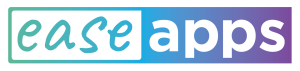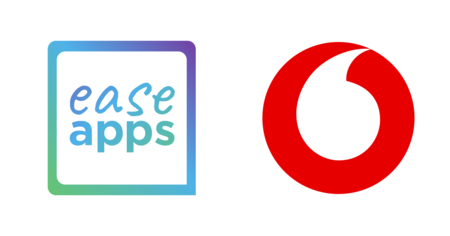Android 10 se lanzó el 3 de septiembre de 2019 y viene con nuevas características entre las que destacamos las que pueden ser útiles para personas con discapacidad. En esta nueva edición del sistema operativo de Google, la mayoría de las mejoras de accesibilidad están dirigidas a personas con discapacidad auditiva, pero también encontramos pequeñas gemas que vale la pena mencionar. Si quieres descubrir qué hay de nuevo en la accesibilidad de Android 10, continúa leyendo.
Las nuevas características de accesibilidad de Android 10
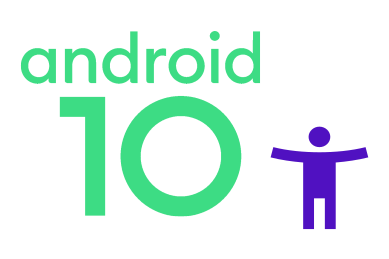
1. Subtítulos instantáneos (Live Caption)
Subtítulos instantáneos subtitula cualquier audio que esté reproduciendo el dispositivo y, por lo tanto, se puede usar con cualquier video, podcast o mensaje de audio. Esto incluye cualquier contenido grabado por ti o compartido en privado. Además, la privacidad no debería ser un problema. Brian Kemler, gerente de productos de accesibilidad de Android, explicó durante el Google I/O’19 que: “Utilizamos redes neuronales recurrentes que hemos reducido de estos modelos monstruosos que solían ejecutarse en la nube, y los ejecutamos localmente en el el dispositivo […] el audio nunca sube a la nube.» Otras grandes ventajas de ejecutar el procesamiento de voz localmente, es que esta función también está disponible cuando estás completamente desconectado y no utiliza ancho de banda de Internet adicional.
Subtítulos instantáneos no es sólo para personas sordas o con problemas de audición, sino prácticamente para todos los que consuman cualquier contenido que incluya habla. Por ejemplo, puede ser útil si has olvidado los auriculares y, por ejemplo, quieres ver un episodio de tu serie favorita o «escuchar» un podcast sin molestar a otras personas que se encuentren a tu alrededor.
El principal inconveniente es que, en el momento de escribir estas líneas, Subtítulos instantáneos está sólo disponible para inglés en los dispositivos Pixel 3, Pixel 3a y Pixel 4 con Android 10.
2. Transcripción instantánea (Live Transcribe)
Si Subtítulos instantáneos transcribe el audio del dispositivo, Transcripción instantánea hace lo mismo con los sonidos de tu entorno. Por ejemplo, puede ayudar al transcribir en vivo los diálogos de una película o de una transmisión de radio, aunque parece que está principalmente destinado a la comunicación cara a cara.
Hemos hecho algunas pruebas, tanto en inglés de EE.UU. como en español de España y, en general, los resultados son bastante aceptables. En nuestra caso, ha funcionado mejor en inglés que en español. La precisión depende en gran medida de la entonación y la velocidad del hablante. Obtuvimos peores resultados con acentos muy marcados y oradores rápidos. Por lo tanto, parece más adecuado como ayuda para la conversación cara a cara en la que podemos mostrarle a nuestro interlocutor la pantalla para que pueda ajustar la velocidad y entonación para mejorar la calidad de la transcripción.
Transcripción instantánea está disponible como una aplicación instalable que también funciona para versiones inferiores a Android 10.
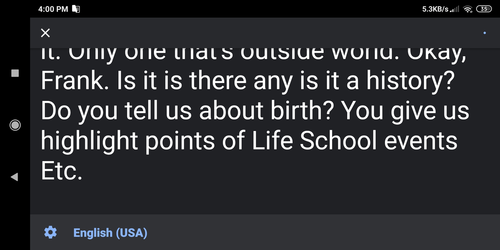
3. Amplificador de sonido
Amplificador de sonido se proporciona como una aplicación y está disponible para dispositivos con Android 6.0 y posterior. Según la descripción, permite filtrar el ruido de fondo y sintonizar el audio para mejorar la audición en entornos ruidosos e intensificar los sonidos silenciosos.
Requiere auriculares con cable, tanto con conector jack o USB. En el momento de escribir esto, los auriculares Bluetooth no son compatibles, de acuerdo con los comentarios del personal de Google en Play Store: «Bluetooth no está diseñado para los casos de uso de muy baja latencia«.
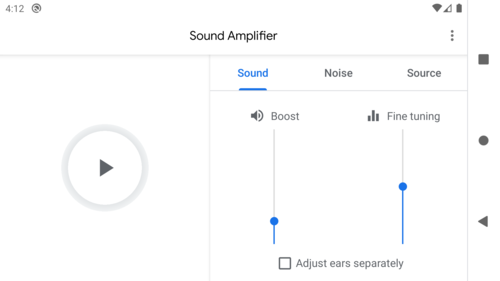
4. Soporte para audífonos
La idea de transmitir audio directamente a un audífono no es nueva. De hecho, desde iOS 7, lanzado en 2013, Apple comenzó a ofrecer el programa de audífonos Made for iPhone.
En 2018, Google anunció en su blog una especificación para la transmisión de audio para audífonos (ASHA) que ahora tiene soporte incorporado en Android 10.
5. Tiempo de acción (accesibilidad)
¿Cuántas veces no te ha dado tiempo a leer el contenido de un aviso (estos pequeños mensajes que se muestran brevemente en la parte inferior de la pantalla)? O, ¿qué hay de esa notificación que desaparece justo cuando estás a punto de tocarla?
Hacer que las cosas desaparezcan automáticamente es molesto para muchas personas, pero para otras es peor. Piensa en aquellos que tienen dificultades de lectura o aquellos que usan algún tipo de tecnología de apoyo que hace que el acceso sea mucho más lento. Estos pocos segundos de duración simplemente no son suficientes, y esto resulta en una experiencia frustrante.
Afortunadamente, desde Android 10 se puede ajustar el tiempo que estos mensajes permanecen en la pantalla. Esto no es solo para avisos y notificaciones, sino en general para cualquier contenido cuya persistencia esté sujeta a un tiempo de espera. Estos son los pasos para ajustar estos tiempos de espera:
- Abre Ajustes
- Toca en Accesibilidad
- Toca en Tiempo de acción (accesibilidad)
- Escoge entre las opciones disponibles. Van desde 10 segundos a 2 minuto.
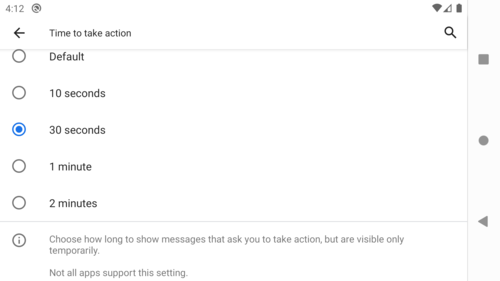
Cabe señalar que no todas las aplicaciones admiten esta configuración. De hecho, si una aplicación muestra un mensaje personalizado que desaparece automáticamente, debe solicitar explícitamente al sistema operativo el valor de este tiempo de espera. Esto significa que la mayoría de las aplicaciones no aprovecharán esta característica de inmediato hasta que se agregue soporte específico. Sin embargo, en nuestras pruebas, parece que las notificaciones convencionales y los avisos respetan este ajuste de forma predeterminada. Al menos para nosotros funcionó con aplicaciones como WhatsApp, Messages (la aplicación de mensajería SMS), Facebook Lite y Messenger Lite.
Lamentablemente, lo echamos en falta en la aplicación de YouTube en la que sería muy útil después de tocar el área de reproducción para revelar los controles de video y esperar hasta que el usuario realice alguna acción, como configurar el modo de pantalla completa o pausar la reproducción.
Por último, al revisar las modificaciones del Java API Framework de Android, parece que existen dos tipos distintos de tiempos de espera: tiempos de espera para elementos interactivos y tiempos de espera para elementos no interactivos. Además, éstos se pueden ajustar con una precisión de milisegundos, aunque eso no es posible a través de opciones disponibles en la configuración de accesibilidad.
6. Acciones y respuestas sugeridas
Esta funcionalidad sugiere respuestas y acciones para las notificaciones recibidas. Por ejemplo, la mayoría de las preguntas que generalmente se contestan con un «Sí» o un «¡Claro!», se pueden responder con un simple toque. Del mismo modo, cuando la notificación contiene direcciones o números de teléfono, también se sugieren las acciones apropiadas (es decir, abrir Mapas o llamar).
Para muchas personas, esta puede ser una forma conveniente de ahorrarse algunos toques, pero para aquellos que usan tecnología de apoyo que ralentiza la interacción, esta funcionalidad puede representar un ahorro considerable de tiempo y esfuerzo.
No todas las aplicaciones admiten esta función desde el primer momento. De hecho, los desarrolladores podrán optar por no participar o proporcionar sus propias sugerencias. Por ejemplo, en nuestras pruebas, se proporcionaron respuestas sugeridas a las preguntas con respuesta de tipo sí/no para Facebook Messenger y Hangouts, pero no para WhatsApp. Sí se sugirieron acciones para todas estas aplicaciones.
7. Tema oscuro
No es específicamente una función de accesibilidad, pero algunas personas pueden sentirse más cómodas usando un tema en el que la mayor parte del contenido de la pantalla se presenta en un color gris oscuro o negro, y los elementos de primer plano en tonalidades de gris claro o blanco. Además, si tu dispositivo tiene una pantalla OLED, este modo podría ayudarte a ahorrar batería.